共有接続とプライベート接続
Excel、WordおよびPowerPointにあるOracle Smart View for Officeから、共有接続またはプライベート接続を使用して、Oracle Enterprise Performance Management CloudやOracle Enterprise Performance Management Systemソースなどの様々なサポート対象データ・ソースに接続できます。
通常、シートごとに1つのプロバイダ・データ・ソースに接続できます。ただし、次のプロバイダについては、シート、スライドまたはドキュメントごとに同じデータ・ソース・タイプの複数のインスタンスに接続できます: Planning、Planningモジュール、Enterprise Profitability and Cost Management、フリーフォーム、Financial Consolidation and Close、Tax Reporting、Oracle Essbaseクラウドおよびオンプレミス、Oracle Analytics Cloud、Oracle Business Intelligence Enterprise Edition。
Smart Viewユーザーは、共有接続またはプライベート接続、あるいはその両方にアクセスできます。リリース20.200以降では、バニティURL (カスタムURLともいう)を使用して接続にアクセスできます。
このトピックでは、次の項について説明します:
共有接続
EPM CloudソースとオンプレミスのOracle Hyperion Enterprise Performance Management Workspaceソースへの共有接続を作成できます。
EPM Workspace接続では、接続ごとに複数のプロバイダ・タイプに接続できます。このタイプの接続を、図3-3に示します。
EPM Cloudソースでは、共有接続の使用方法が2つあります。
-
共有接続ごとに1つのクラウド・プロバイダ。
たとえば、共有接続"A"はユーザーをPlanningビジネス・プロセス・インスタンスに接続し、共有接続"B"はユーザーをFinancial Consolidation and Closeビジネス・プロセス・インスタンスに接続します。
このタイプの接続を、図3-1に示します。
-
共有接続ごとに複数のEPM Cloudプロバイダ。この場合、サポートされるすべてのクラウド・プロバイダは同じドメインに存在する必要があります。
たとえば、組織が同じドメインでPlanning、Financial Consolidation and Close、Tax Reportingをホストしているとします。共有接続"C"は、ユーザーを3つのビジネス・プロセス・インスタンスすべてに接続します。
Smart Viewでは、次に示すEPM Cloudビジネス・プロセスにのみ、このタイプの接続が適用されます。
- Planning
- Planningモジュール
- フリーフォーム
- Financial Consolidation and Close
- Tax Reporting
- Enterprise Profitability and Cost Management
- Narrative Reporting
- 勘定科目照合
このタイプの接続を、図3-2に示します。
EPM Cloudサービス管理者: 単一の共有接続での複数プロバイダの設定については、Planningの管理のEPM Cloudでの接続環境を参照してください。
共有接続は、次のいずれかになります。
-
中央のサーバーまたはホストの場所からアクセスし、Smart Viewパネルを使用して複数のユーザーが使用できます。
-
各Smart Viewクライアント・マシンまたはWebサーバー上の、管理者によって作成されたXMLファイル内に格納されます。XMLファイルでの接続は、Smart Viewパネルの共有接続を使用することで、ユーザーが使用できるようになります。
このXMLファイルの準備と配布については、『Oracle Smart View for Officeインストレーションおよび構成ガイド』のXMLファイルからの共有接続へのアクセスを参照してください。
共有接続を編集または名前変更することはできませんが、「接続のプライベート接続としての保存」の説明に従って、共有接続をプライベート接続として保存し、編集および名前変更できます。
プライベート接続
プライベート接続とは、共有接続をローカル・コンピュータに保存したり、ウィザードを使用したり、プロバイダ・データ・ソースにURLを入力することによって作成する接続です。プライベート接続は、作成するとアクティブな接続になります。
図3-4に、このタイプの接続を示します。図ではウィザードを使用して作成された接続とクイック接続方式を使用して作成された接続を示しています。
ノート:
Oracle Analytics Cloud、Oracle BI EE、Oracle EssbaseおよびNarrative Reportingを使用する際には、プライベート接続を使用するか、プライベート接続情報を共有接続XMLファイルに追加する必要があります(『Oracle Smart View for Officeインストレーションおよび構成ガイド』のXMLファイルからの共有接続へのアクセスを参照)。
共有接続とプライベート接続の例
次の例では、様々なタイプの接続と、それらがSmart Viewパネルにどのように表示されるかを示します。これはSmart Viewでデータ・ソースに接続するときの状況を把握する手がかりになります。
単独のEPM Cloudデータ・ソースへの共有接続。
図3-1に示すドロップ・ダウン・メニューでは、ユーザーはPlanningデータ・ソース(「EPM Cloud」のオプション)、およびFinancial Reporting(レポート設定のオプション)への接続にアクセスできます。
図3-1 単独のEPM Cloudデータ・ソースへの共有接続
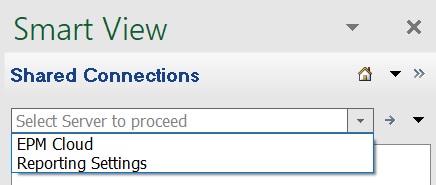
同一ドメインの複数のEPM Cloudデータ・ソースへの共有接続。
図3-2に示すドロップダウン・メニューの例では、ユーザーは複数のサポートされたEPM Cloudデータ・ソースにアクセスします。たとえば、FinPlanは、Planningデータ・ソースに接続、FinCloseはFinancial Consolidation and Closeデータ・ソースに接続、WrkforceはWorkforceデータ・ソースに接続、Reconは勘定科目照合データ・ソースに接続します。
ドロップ・ダウン・メニューに表示されるデータ・ソース名はサービス管理者が指定します。
図3-2 複数のEPM Cloudデータ・ソースへの共有接続
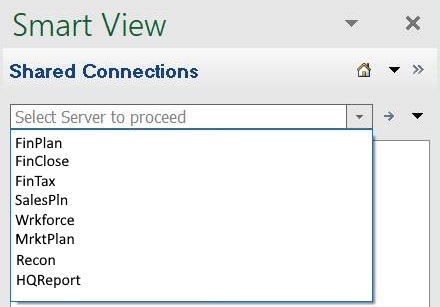
EPM Cloud管理者: 単独の共有接続での複数プロバイダの設定に関しては、Planningの管理、EPM Cloudでの接続環境を参照してください。
EPM Workspaceでの共有接続。
図3-3で例示しているドロップ・ダウン・メニューでは、ユーザーはEssbaseおよびOracle Hyperion Planningを含む、5つのEPM Systemデータ・ソースにアクセスできます。
図3-3 EPM Workspaceでの共有接続
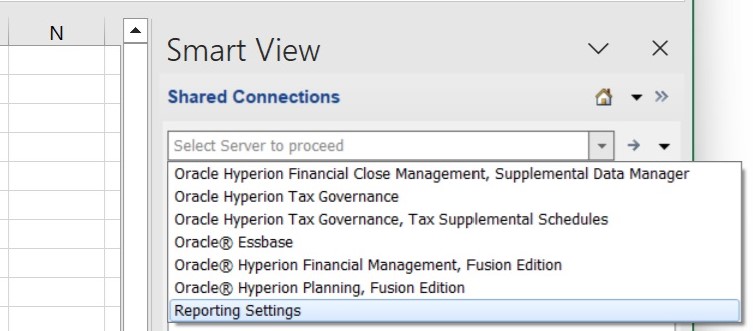
プライベート接続
図3-4で例示しているドロップ・ダウン・メニューでは、プライベート接続ウィザードを使用して作成された、EssbaseとOracle Hyperion Financial Management向けの2つの接続が表示されています。表示されている残りの接続は、クイック接続メソッドを使用して作成されたものであり、特にOracle Hyperion PlanningとEssbaseへの接続が含まれています。
図3-4 様々なプライベート接続
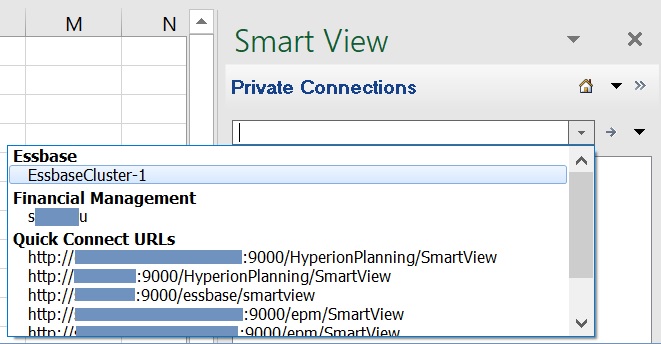
共有接続とプライベート接続のガイドライン
-
リリース20.200以降は、カスタムURLまたはバニティURLを使用して、Smart Viewからデータ・ソース・プロバイダにアクセスできます。カスタムURLを構成するには、T.ly、Bitly、Rebrandly、TinyUrl、is.gdなどのサードパーティのリンク短縮サービス、またはYOURLSのようなオープン・ソース・ソリューションを使用します。次に、構成に応じて、カスタムURLを共有接続、プライベート接続、またはクイック接続として使用します。
ノート:
- バニティURLを使用する場合は、機密データをサードパーティのリンク短縮ベンダーに渡してしまう可能性があります。たとえば、リフレッシュや送信を実行すると、トランザクション中にパスワード情報を送信する可能性があります。
- 「オプション」ダイアログの拡張機能インストールおよび更新コマンドである「更新、新規インストールおよびアンインストールのチェック」では、バニティURLを使用してログインする場合に拡張機能タブがサポートされません。
バニティURLは管理者またはSmart Viewユーザーが作成できます。バニティURLの作成の詳細は、選択したサードパーティのリンク短縮サービスのドキュメントを参照してください。
-
一部のデータ・ソースでは、ワークシートごとに接続できるのは1つのみです。例外およびその他のガイドラインを次に示します。
-
Planning、Planningモジュール、Enterprise Profitability and Cost Management、FreeForm、Financial Consolidation and CloseおよびTax Reporting: 「EPM Cloudの複数グリッド・ワークシートでの接続の変更」の説明に従って、単一のワークシートで複数のデータベースに接続できます。
-
Essbaseクラウドおよびオンプレミス:
- Oracle Essbaseクラウドに接続するには、プライベート接続を使用する必要があります。
- 1つのワークシートに複数のEssbaseデータベースを接続できます。複数グリッド・ワークシートでの接続の変更を参照してください。
- 外部認証が無効な場合は、セキュリティ上の理由から、同じサーバー上の異なるアプリケーションに接続するたびにユーザー名とパスワードを入力する必要があります。
- Essbaseデータベースに接続すると、データベースに関連付けられたデータベース・ノートを表示できます。データベース・ノートを表示するには、Smart ViewパネルでEssbaseデータベース名を右クリックし、「データベース・ノート」を選択します。これらのデータベース・ノートはSmart Viewからは編集できません。データベース・ノートはVBAでVBA関数HypGetDatabaseNoteを使用して実装できます(『Oracle Smart View for Office開発者ガイド』のHypGetDatabaseNoteを参照)。
-
Oracle Analytics CloudおよびOracle BI EE
- Oracle Analytics CloudまたはOracle BI EEに接続するときは、プライベート接続を使用する必要があります。
- 1つのシートで複数のカタログに接続できます。「複数のOracle Analytics Cloudデータ・ソースへの接続」および「複数のOracle BI EEデータ・ソースへの接続」を参照してください。
- Narrative Reportingに接続するには、プライベート接続を使用する必要があります。
- Smart Viewからデータ・ソースへのログイン中に問題が発生した場合は、ログインの問題の診断を参照してください。